- Fix: WhatsApp ditt telefondatum är felaktigt fel
- Fix 1: Ställ in enhetstid på Automatisk
- Fix 2: Sök efter WhatsApp-uppdatering från PlayStore till App Store
- Fix 3: Avinstallera och installera om WhatsApp
- Fix 4: Sök efter enhetsstöd
- Fix 5: Rensa data och cache för WhatsApp
- Slutsats
- Varför visar WhatsApp felaktigt datum och tid?
- Hur fixar jag felet ”ditt telefondatum är felaktigt” på WhatsApp?
- Varför kan jag inte öppna WhatsApp på min telefon?
- Hur fixar jag WhatsApp-datum och Time Out of sync?
- Hur ändrar jag datum och tid i WhatsApp på Android?
- Hur fixar jag felet ”WhatsApp fungerar inte” på Android?
- Hur fixar jag fel på WhatsApp-datum?
- Varför laddas inte WhatsApp ned på min Android-telefon?
- Varför kan jag inte ansluta till WhatsApp via Wi-Fi?
- Hur fixar jag att WhatsApp inte tar emot meddelanden på iPhone?
- Hur fixar jag att WhatsApp inte öppnas på Android-telefon?
- Hur fixar jag datum och tid utanför synkronisering på Android?
WhatsApp av Meta (tidigare Facebook) är en av de mest populära snabbmeddelandetjänsterna världen över. En miljon användare registreras i denna internetbaserade meddelandetjänst varje dag. Dessutom är den tillgänglig på alla större plattformar som Android, iOS, Windows och macOS. På senare tid har WhatsApp spelat en viktig roll i att utbyta inte bara meddelanden utan även foton, dokument, kontakter, ljud och inte acceptera betalningar från andra användare. För närvarande står användare inför ett nytt fel i WhatsApp där appen visar att ditt telefondatum är ett felaktigt fel. Sådana problem kan lösas genom en enkel omstart av enheten, men om inte, har vi listat flera felsökningsmetoder som kan lösa problemet på nolltid.
Läs också: Hur man åtgärdar WhatsApp Desktop-app som kraschar på Windows 11/10
I det här felet visar WhatsApp felet Ditt telefondatum är felaktigt! Ställ klockan och försök igen! Även efter att din telefonklocka visar aktuellt datum och tid. WhatsApp fungerar i realtid och är ansluten till din smartphone för att utbyta olika typer av meddelanden. Det verkar som ett tekniskt fel, men ändå har vi ingen officiell lösning från WhatsApp. Följ artikeln nedan för att se möjliga felsökningssätt att fixa det här felet på din telefon.
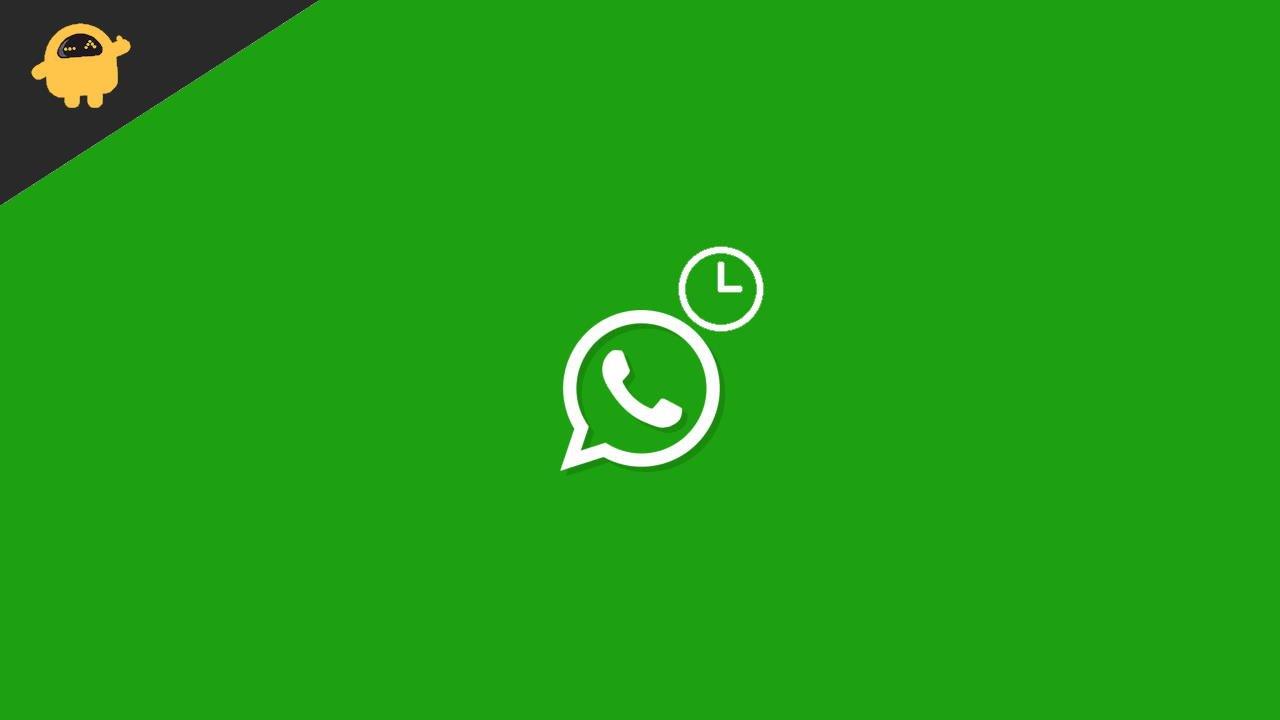
Fix: WhatsApp ditt telefondatum är felaktigt fel
Anledningen till WhatsApps popularitet är det enkla användargränssnittet och tillförlitligheten. Det är också en av de vanliga apparna som är tillgängliga på alla enheter. Du kan göra flera saker med WhatsApp förutom att dela textmeddelanden som betalningar, shopping, delningsstatus eller vilken mediafil som helst, inklusive appar.
En regelbunden uppdatering gör den mer futuristisk och en anledning till att använda appen i sitt dagliga liv. Den har dock en enorm användarbas, och ibland har den även fel som gör det svårt att använda appen då och då. Till exempel är det felaktiga tidsfelet ett av de största problemen som står inför i den aktuella tiden.
Annonser
Fix 1: Ställ in enhetstid på Automatisk
Det första först, enligt felet som säger den felaktiga tiden, betyder det att din enhets datum och tid inte stämmer överens med WhatsApp-serverns datum och tid. Du måste märka att när vi skickar några meddelanden på WhatsApp, visar den också datum- och tidsstämpeln under meddelandet för att bli bättre organiserad. Ibland av misstag stänger vi av eller ändrar enhetens tid, vilket kan vara en orsak bakom tidsfelet i WhatsApp.
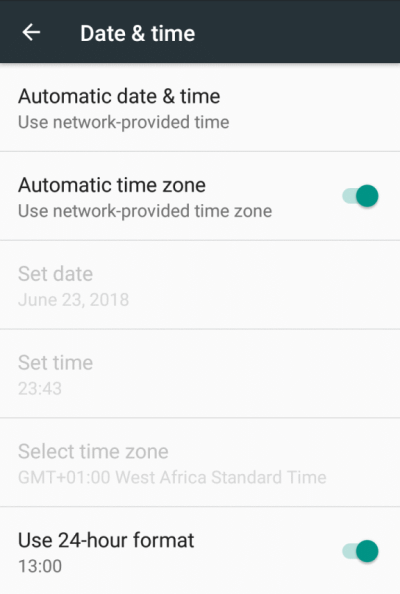
Du kan kontrollera och ändra tiden till automatisk från de olika flikarna i alternativet Tid och datum i telefonens Inställningar-app som Ställ in tidszon automatiskt, Använd plats för att ställa in tid, etc. Det är tillämpligt i både Smartphone OS (Android och iOS). Efter att ha valt tidszon som ska vara automatisk, starta om enheten och kontrollera igen efter felet genom att öppna WhatsApp.
Fix 2: Sök efter WhatsApp-uppdatering från PlayStore till App Store
Nästa metod är att kontrollera om någon uppdatering är tillgänglig i App Store på dina enheter. Ibland skapar den äldre versionen av en app problem. Dessutom är vi så upptagna att vi glömmer att leta efter uppdateringar för apparna som är installerade på våra enheter. Play Butik kan dock automatiskt kontrollera och ladda ner uppdateringen, men det fungerar inte för det mesta.
Annonser
- Starta App Store eller PlayStore på din smartphone.
- Sök efter WhatsApp i appens sökfält.
- Kontrollera nu om någon uppdatering är tillgänglig, så kommer den att visas under appen.
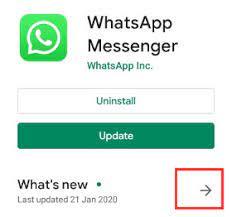
- Tryck på en uppdatering för att installera den på din telefon, och det är allt. Nu är din app uppdaterad till den senaste versionen, kontrollera sedan om problemet är löst eller inte.
Fix 3: Avinstallera och installera om WhatsApp
Annons
Om problemet fortfarande inte är löst än, installera sedan om appen igen på din smartphone, men innan du går vidare till steget, glöm inte att ta säkerhetskopian på din enhet och molnlagring. Det hjälper till att återställa dina data utan någon dataförlust.Vi använder Whatsapp i vårt dagliga liv, och det är ganska svårt att spara data manuellt eftersom det är svårt att hitta dem sent.
- Starta App Store eller PlayStore på din smartphone.
- Sök efter WhatsApp i appens sökfält.
- Tryck nu på Avinstallera för att ta bort WhatsApp från din enhet.
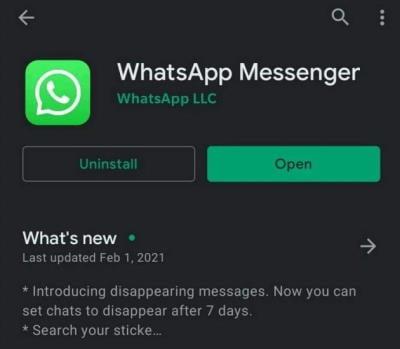
- Starta om telefonen och öppna App Store igen och sök efter WhatsApp.
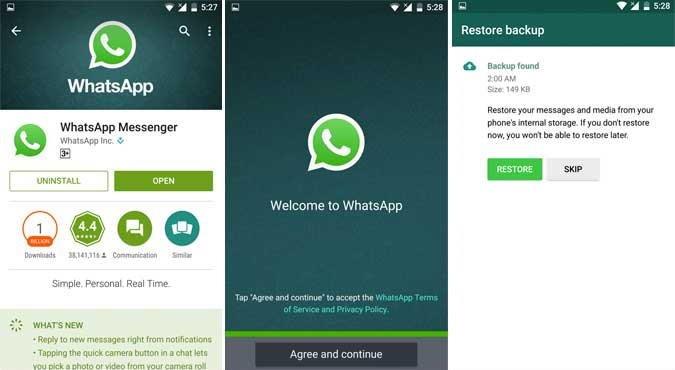
- Efter det, tryck på installera igen, och efter installationen öppnar du WhatsApp och ställer in det med ditt kontaktnummer.
- Appen kommer att fråga om du vill återställa dina data, tryck på ja och vänta. Det kan ta lite tid eftersom det beror på storleken på den datan.
- Kontrollera att problemet är löst genom att skicka eventuella smuts till andra användare.
Fix 4: Sök efter enhetsstöd
Nyligen meddelade WhatsApp att det inte längre är tillgängligt i gamla enheter som körs på Android 4.2 eller lägre, och för iOS-versionen är det iOS 10.0 eller lägre. Om du också använder gamla enheter kan det hända att du står inför ett sådant problem, och det är dags att uppgradera enheten.
Det finns några knep runt om på internet för att använda WhatsApp på äldre enheter, men sådana knep är inte så värdefulla i längden, och du kan stöta på problem regelbundet. Många nya enheter lanseras regelbundet för alla prisklasser med fantastiska funktioner som du kan välja efter din användning.
Annonser
Fix 5: Rensa data och cache för WhatsApp
Vi rekommenderar alltid att du håller din telefon ren för cachen. Chache gör appen snabb, men den gamla cachen skapar bara problem och tekniska fel.
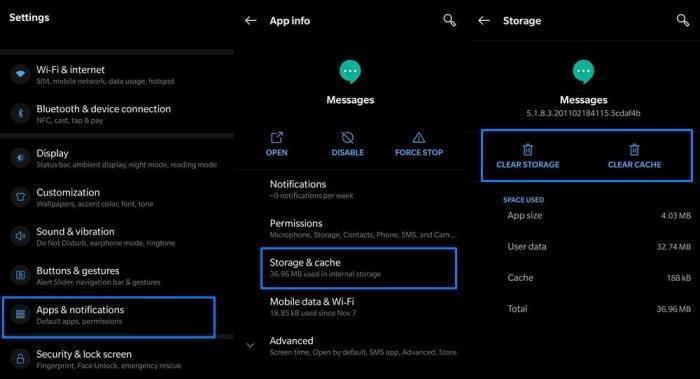
- Gå till appen Inställningar och tryck sedan på Appar och avisering.
- Sök inte och tryck på WhatsApp och välj rensa data, och efter att processen är klar trycker du på Rensa cache.
- Det kommer att rensa utrymme och få appen att fungera felfritt.
- Öppna WhatsApp och vänta tills den återställer data från molnlagringen, och efter det kan du använda WhatsApp utan problem.
Slutsats
Här är en möjlig lösning för att lösa problemet med felaktigt datum och tid i WhatsApp.I de flesta fall orsakas sådana problem av oregelbundna tider på enhetens inställningspanel. Så se till att välja tids- och tidszoninställningar enligt din region och ge din enhet en omstart. Följ de ovan angivna felsökningssätten för att åtgärda problemet. Låt oss veta ditt val i frågan och dela din feedback i kommentarsavsnittet nedan.
FAQ
Varför visar WhatsApp felaktigt datum och tid?
Här är skärmen som du får när WhatsApp upptäcker en felaktighet i telefonens datum och tid. För det mesta beror dock detta fel bara på en förvirrande datumskillnad . Det blir en krock mellan telefondatumet och vad WhatsApp ser som datum. WhatsApp-skärm som visar felaktigt datumfel.
Hur fixar jag felet ”ditt telefondatum är felaktigt” på WhatsApp?
Att behålla en för gammal version av WhatsApp kan orsaka fel som ”Ditt telefondatum är felaktigt.” 1. Gå nu till App Store på din enhet och sök efter WhatsApp. Du kan också leta efter det i avsnittet ”Mina appar och spel”.
Varför kan jag inte öppna WhatsApp på min telefon?
Starta om din enhet och kontrollera om du kan starta WhatsApp. Om din WhatsApp-version är föråldrad kan appen misslyckas med att upptäcka dina aktuella datum- och tidsinställningar. Dessutom, om du kör en föråldrad Android-version, kanske dina datum- och tidsinställningar verkligen är felaktiga. Starta appen Play Butik, sök efter WhatsApp och uppdatera appen.
Hur fixar jag WhatsApp-datum och Time Out of sync?
Det första du bör göra är vad WhatsApp föreslår att du ska göra. Tryck på knappen Justera datum och se om datum och tid på din telefon verkligen inte är synkroniserade. När du trycker på knappen Justera datum får du skärmen för datum- och tidsinställningar:
Hur ändrar jag datum och tid i WhatsApp på Android?
När du trycker på knappen Justera datum får du skärmen för datum- och tidsinställningar: Skärmen Datum och tid Inställningar för Android-mobiltelefonen. På den här skärmen kontrollerar du om datum och tid är korrekta.Om dessa värden är felaktiga, ställ in dem rätt och öppna sedan WhatsApp igen.
Hur fixar jag felet ”WhatsApp fungerar inte” på Android?
Ställ in klockan och försök igen.” fel. Troligtvis borde felet vara borta och du borde kunna använda WhatsApp igen. Det kan finnas några undantagsfall där felet fortfarande kvarstår. Till exempel, efter ominstallation eller uppdatering kan WhatsApp be dig att verifiera ditt telefonnummer igen.
Hur fixar jag fel på WhatsApp-datum?
Dessa 3 metoder diskuteras nedan. Om du står inför felaktigt fel på WhatsApp-datum, kontrollera först och främst datum- och tidsinställningarna på din mobil. Gå till Inställningar > Allmänt > Datum och tid och aktivera Ställ in automatiskt. Nu kommer din iPhone automatiskt att ställa in datum och tid som motsvarar din tidszon.
Varför laddas inte WhatsApp ned på min Android-telefon?
Ibland kan WhatsApp ha problem med att ladda ner innehåll när telefonen håller på att ta slut. Det första du ska försöka är att rensa lite lagringsutrymme på din Android-enhet. Dessutom kan du öppna WhatsApp och trycka på menyknappen med tre punkter. Gå sedan till Inställningar > Lagring och data > Hantera lagring.
Varför kan jag inte ansluta till WhatsApp via Wi-Fi?
Det är troligt att WhatsApp bara inte kan ansluta över ett specifikt Wi-Fi. I det här fallet är det uppenbarligen att problemet orsakas av Wi-Fi-anslutning. Så du kan prova metoderna nedan för att lösa problemet. 1. Glöm Wi-Fi och anslut sedan till det igen – Klicka på ikonen för Inställningar på din Android-skärm och välj sedan Wi-Fi-alternativ.
Hur fixar jag att WhatsApp inte tar emot meddelanden på iPhone?
Tryck på WhatsApp på iPhone och kontrollera att bakgrundsappuppdatering och mobildata är aktiverade. 3. Garantera nu att Begränsa bakgrundsdata inte är vald. Alternativet Stör ej på iPhone stoppar alla aviseringar och skapar också problem med att inte ta emot WhatsApp-meddelanden om du inte öppnar appen. 1.
Hur fixar jag att WhatsApp inte öppnas på Android-telefon?
Steg 1: Svep uppåt från skärmens botten för att få kontrollcentret. Steg 2: Tryck på Wi-Fi-ikonen för att inaktivera den och aktivera sedan mobilikonen. Om du växlar mellan Wi-Fi och mobilt internet och din WhatsApp fortfarande inte öppnas kan du behöva återställa nätverksinställningarna. Följ stegen nedan för att återställa nätverksinställningarna:
Hur fixar jag datum och tid utanför synkronisering på Android?
Tryck på knappen Justera datum och se om datum och tid på din telefon verkligen inte är synkroniserade. När du trycker på knappen Justera datum får du skärmen för datum- och tidsinställningar: Skärmen Datum och tid Inställningar för Android-mobiltelefonen.
